FOMA初のスライド端末として登場した「D901i」。知っておくと、さらに便利に使いこなせる“8つのTips”をご紹介しよう。
Tips1:キーロック中でも、通話やメールの着信に素早く対応
スライドボディの「D901i」は、閉じた状態でもさまざまな操作ができるように、方向キーやソフトキーが表に出ている。そのため、カバンの中に放り込んでも誤動作しないよう、「プロテクトキーロック機能」が付いている。オンに設定すると、方向キーやソフトキーが効かないように設定できるわけだ。

 スライドスタイルの「D901i」。方向キーやソフトキーが表に出ているため、閉じたままさまざまな操作が行える。キーの誤操作を防ぐ「プロテクトキーロック」のオン/オフ切り替えは、左側面のスライドスイッチで行う
スライドスタイルの「D901i」。方向キーやソフトキーが表に出ているため、閉じたままさまざまな操作が行える。キーの誤操作を防ぐ「プロテクトキーロック」のオン/オフ切り替えは、左側面のスライドスイッチで行う
便利なのは、キーロック中でも音声通話やメールの着信があると、一時的にキーロックが解除される点だ。電話がかかってきたからといって、いちいちキーロックを解除したり端末を開いたりせずに通話を開始できる。またメール受信時には、着信音が鳴って受信確認画面が表示されている間はキーロックが解除される。センターキーを押せば、受信メール一覧が表示され、メールを確認できる。アラーム鳴動中も、閉じたままアラームを止めることが可能だ。
一連の操作が終わって待ち受け画面に戻ると、再び自動的にキーロックがかかる。キーロックが操作の流れを阻むことがないよう、配慮が行き届いているのだ。
Tips2:キーロック中でも開いて閉じて、自在な操作
キーロック中は、端末を開くとダイヤルキーやソフトキー、方向キーが使えるようになり、閉じると自動でロックがかかる仕組みだが、閉じてもキーロックがすぐにはオンにならないのも特徴の1つだ。開いた状態でWebやメールを閲覧し、数字キーを操作する必要がなくなったら、閉じてWebやメールの閲覧などを続けられる。キーロックをオンにしていても、開いたり閉じたりしながら操作できるのだ。
操作を完了して待ち受け状態になると自動でプロテクトキーロックがオンになる。コンパクトな状態での利用と、携帯時の誤操作防止を非常にうまく両立させている。
Tips3:音楽CDから取り込んだ音楽を聴ける〜ミュージックプレーヤー機能
D901iは、ミュージックプレーヤーとして使えるのも特徴の1つ。アップルコンピュータのジュークボックスソフト「iTunes」を使って音楽CDからエンコードしたAACファイルを再生できるのだ。保存した楽曲は個人の範囲のみで使用することが必要だが、楽曲はminiSDに入れて音楽を再生できるので、メモリ容量分だけ音楽ファイルを持ち歩くことが可能。連続再生にも対応するため、ちょっとした音楽プレーヤーとして便利に使える。
128Kbpsという高ビットレートでエンコードした音楽データも再生できるので、PCで再生するためにエンコードしたAACファイルもそのまま利用できる。D901iは、端末を閉じた時にも2.4インチの大画面が表に出ているため、音楽機能も使いやすい。音量調節や前後曲への移動、一時停止といった操作が簡単に行えるのも魅力だ。
D901iでAACファイルを再生するには、iTunesでエンコードした音楽ファイルを「MOLxxx.MP4」(xxxは数字)とリネームし、miniSDカードの「SD_VIDEO\PRLxxx」(xxxは数字)というフォルダに書き込めばいい。「PRLxxx」フォルダは複数作ることができ、アルバム単位、好みの曲単位でフォルダ分けすると便利だ。
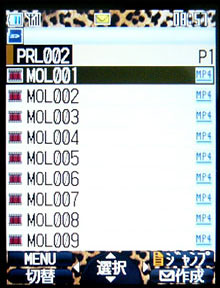
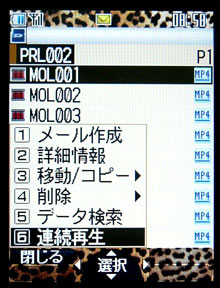 AACファイルはiモーションとして扱われるが、フォルダ分けしておけば動画と混同することはないだろう。一覧から「MENU]-「連続再生」でフォルダ内のAACファイルを順番に再生できる
AACファイルはiモーションとして扱われるが、フォルダ分けしておけば動画と混同することはないだろう。一覧から「MENU]-「連続再生」でフォルダ内のAACファイルを順番に再生できる
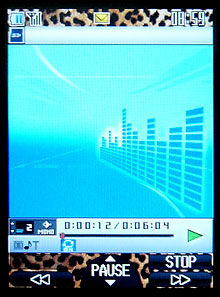 連続再生中は、テレビ電話ボタンやメールキーを使って前後曲への移動もできる
連続再生中は、テレビ電話ボタンやメールキーを使って前後曲への移動もできる
Tips4:しおりを使って、長い動画もらくらく再生
D901iは3G携帯標準の3GPファイルと、民生機で多くサポートされているASFファイルをサポートしている。2.4インチの大画面で、録画したテレビ番組を楽しむといった使い方も可能だ。
PCから動画ファイルをminiSDカードに書き込むには、「SD_VIDEO\PRLxxx」(xxxは数字)フォルダに、3GPファイルなら「MOLxxx.3gp」、ASFファイルなら「MOLxxx.ASF」(xxxは数字)というファイル名で書き込めばいい。
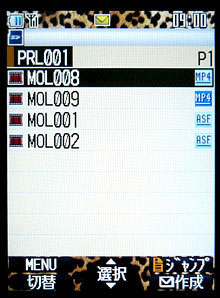 動画ファイルは、携帯電話でよく利用される2つのフォーマットに対応。一覧では右のアイコンで識別が可能
動画ファイルは、携帯電話でよく利用される2つのフォーマットに対応。一覧では右のアイコンで識別が可能
便利なのは“しおり”だ。動画ファイルの任意の再生位置に設定でき、しおりから再生を再開できる。最後に見た位置にしおりを設定しておけば、長時間の動画を複数回に分けて楽しめる。

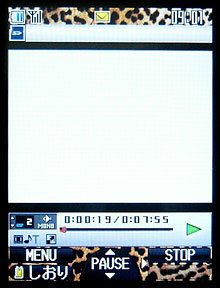 しおりの設定された動画ファイルを再生開始すると、しおりの位置から再生するかどうかの確認アラートが出る。しおりは再生中にテレビ電話キーで簡単に設定できる
しおりの設定された動画ファイルを再生開始すると、しおりの位置から再生するかどうかの確認アラートが出る。しおりは再生中にテレビ電話キーで簡単に設定できる
Tips5:アドレス帳に、素早くアクセス
D901iのアドレス帳は6種類のも強力な検索機能を持つ。ただしアドレス帳ボタンを押すと最後に利用した検索機能が呼び出される仕様なので、“普段は50音のタブ付きの全件表示、ときどき他の検索機能を利用する”といった使い方をする場合は、全件表示に戻すのが少々面倒だ。
そこで知っておくと便利な機能がある。待ち受け画面でで「0」〜「9」のいずれかの数字を入力し、アドレス帳ボタンを押すと、入力した数字が「1」なら「あ行」、「2」なら「か行」が先頭の全件表示が呼び出されるのだ。
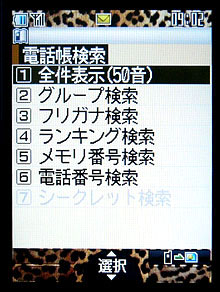 アドレス帳の検索機能には通話頻度(ランキング検索)などもある
アドレス帳の検索機能には通話頻度(ランキング検索)などもある
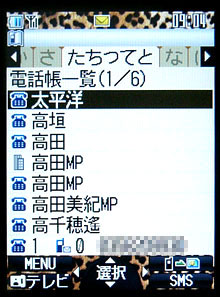 これは「4」(た)キーを押してから、アドレス帳キーを押したところ。アドレス帳でどの検索機能と使っても、待ち受け画面から“50音のタブ付き全件表示”で検索できる
これは「4」(た)キーを押してから、アドレス帳キーを押したところ。アドレス帳でどの検索機能と使っても、待ち受け画面から“50音のタブ付き全件表示”で検索できる
ほかにも、よく連絡する相手の電話番号やメールアドレスを、「カスタムメニュー」に割り当てておくという手もある。
Tips6:待受け画面から素早く登録、確認〜スケジュール
急なスケジュールは、とりあえず日時だけでも登録しておきたいもの。D901iは、待ち受け画面で4桁の数字を入力して右上ソフトキーを押すと当日のその時間のスケジュールを登録できる。8桁で月日+時刻を入力して右上ソフトキーを押すと、任意の日時の新規スケジュールを登録可能だ。
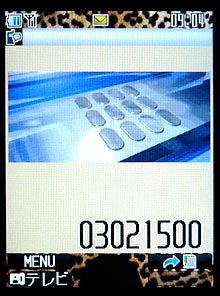
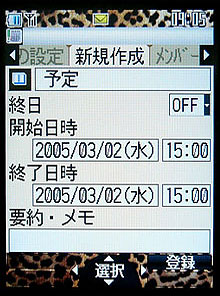 待ち受け画面で「03021500」と入力してアドレス帳ボタンを押すと、“3月2日15時から開始”のスケジュールをワンタッチで登録できる
待ち受け画面で「03021500」と入力してアドレス帳ボタンを押すと、“3月2日15時から開始”のスケジュールをワンタッチで登録できる
スケジュールの確認は、待ち受け画面のカスタマイズ機能が便利。画面を複数に分割し、任意の位置にカレンダーやスケジュールを割り当てて表示させられる。スケジュールは直近のものから表示され、時間が過ぎると画面から消えるので、いつも最新の情報が表示される。
待ち受け画面でセンターキーを押してスケジュール表示エリアを選択し、再度センターキーを押すと、スケジュールの詳細にアクセスできる。
 待ち受け画面には、直近のスケジュールを表示可能。詳細なスケジュールにも簡単にアクセスできる
待ち受け画面には、直近のスケジュールを表示可能。詳細なスケジュールにも簡単にアクセスできる
Tips7:PIMはEメールでさらに活用
登録したスケジュールやメモ帳の内容は、そのまま文字情報としてEメールで送信できる。ほかの人との情報の共有や、PCへのバックアップが手軽にできて便利だ。“携帯電話でメモした内容を、携帯電話の画面を見ながらPCに再入力する”といった無駄なことをしなくて済む。

 スケジュールの詳細画面で「MENU」-「メール作成」を選べば、スケジュールの日時、件名をメール本文として簡単に送信できる
スケジュールの詳細画面で「MENU」-「メール作成」を選べば、スケジュールの日時、件名をメール本文として簡単に送信できる
Tips8:充電台のもう1つの使い方
オプション販売の充電台は、充電以外のもう1つの機能がある。
そのまま後方に倒してD901iをほぼ水平な状態にする、。この状態でデータ通信ケーブルを接続でき、充電しながらデータ通信を行えるのだ。電話帳編集ソフトなども充電しながら利用できる。
ちなみにこの充電台、後方に倒した場合でも滑らないように、滑り止めまで付いている。
 D901iの充電台。机の上に置くとディスプレイが見やすい角度になる。背面のスピーカー部を塞がないため、このままミュージックプレーヤーとしても使える
D901iの充電台。机の上に置くとディスプレイが見やすい角度になる。背面のスピーカー部を塞がないため、このままミュージックプレーヤーとしても使える

 充電台を後方に倒すとD901iがほぼ水平になり、通信ケーブルの接続が容易になる。倒した場合の滑り止めも付いている
充電台を後方に倒すとD901iがほぼ水平になり、通信ケーブルの接続が容易になる。倒した場合の滑り止めも付いている



 FOMA D901iS Special
FOMA D901iS Special
 FOMA D901i Special
FOMA D901i Special 三菱電機 FOMA D901iS
三菱電機 FOMA D901iS 三菱電機
三菱電機